Zoom — это платформа, на которой вы можете подключаться онлайн для удаленных встреч или чатов. Хотя онлайн-встреча кажется очень удобной, ее может быть непросто провести, когда речь идет о разъяснении документа или демонстрации плана. Поэтому вам лучше научиться как поделиться своим экраном в Zoom чтобы вы могли больше взаимодействовать друг с другом во время онлайн-встречи. Просто прочтите все из этой статьи, и тогда вы сможете поделиться своим экраном в Zoom.
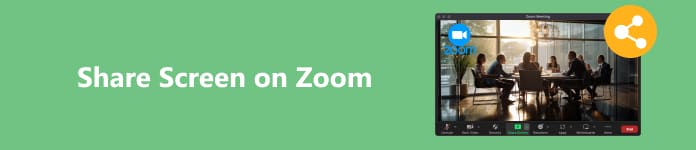
- Часть 1. Как поделиться своим экраном в Zoom в качестве хоста
- Часть 2. Как позволить участникам делиться своим экраном в Zoom
- Часть 3. Поделитесь своим экраном в Zoom на своем мобильном телефоне
- Часть 4. Дополнительный совет: поделитесь экраном своего телефона на рабочем столе Zoom
- Часть 5. Часто задаваемые вопросы о совместном использовании экрана в Zoom
Часть 1. Как поделиться своим экраном в Zoom в качестве хоста
На собрании Zoom будут организаторы и участники. Организатор имеет больше прав в конференц-зале. Если вы начинаете собрание в качестве организатора, вы можете напрямую поделиться экраном на собрании Zoom. Пожалуйста, проверьте шаги ниже.
Шаг 1 Начните конференцию Zoom, чтобы стать ее организатором, а затем нажмите кнопку Поделиться экраном кнопка в правом нижнем углу.
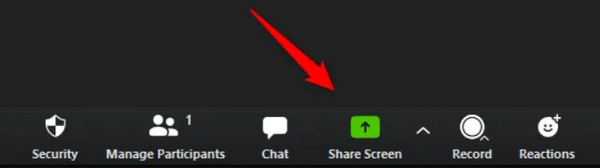
Шаг 2 Zoom обнаружит все окна и запущенные программы на вашем компьютере. Вы можете выбрать желаемое окно или программу, чтобы поделиться своим экраном в Zoom. Затем нажмите кнопку Поделиться .
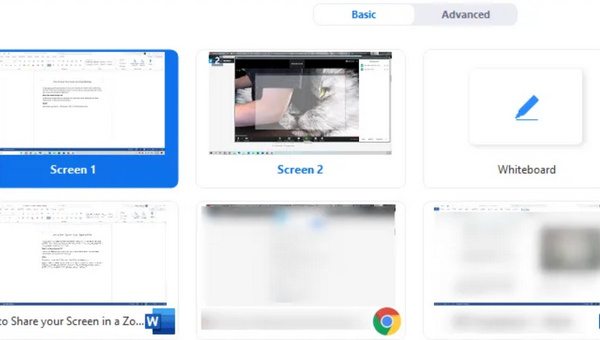
Шаг 3 Если вы хотите прекратить обмен, вам нужно всего лишь нажать кнопку Остановить обмен кнопку под окном конференции Zoom.
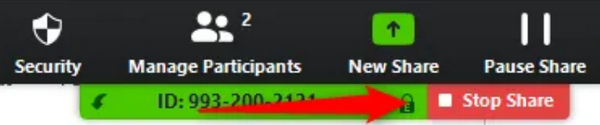
Часть 2. Как позволить участникам делиться своим экраном в Zoom
Участники не могут напрямую делиться своими экранами на собрании Zoom. Но не волнуйтесь; Если вы являетесь организатором, вы можете предоставить участникам функцию совместного использования экрана. Итак, что именно вам следует сделать, чтобы распространить эту функцию?
Метод 1: в окне собрания Zoom нажмите значок Безопасность кнопка внизу. Затем вы можете нажать кнопку Поделиться экраном в разделе Разрешить участникам.
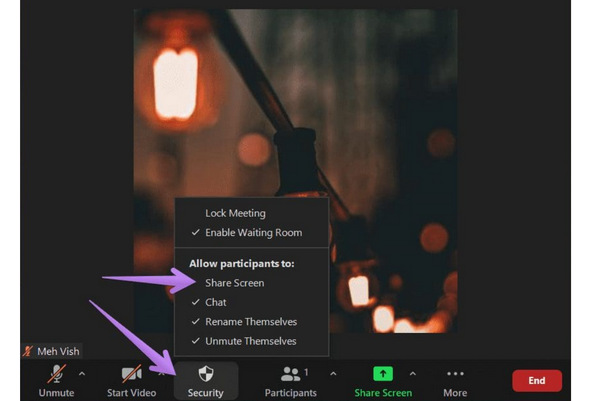
Метод 2:В правом нижнем углу нажмите верхнюю стрелку в правой части Поделиться экраном и нажмите Расширенные параметры обмена .
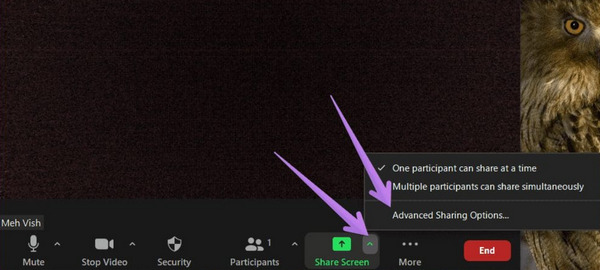
В разделе «Кто может поделиться?» раздел, вам следует нажать кнопку Все участники кнопка. Двумя способами, описанными выше, участники могут делиться своими экранами на вашем собрании Zoom.
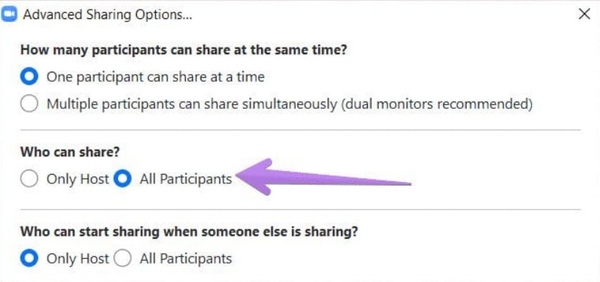
Часть 3. Поделитесь своим экраном в Zoom на своем мобильном телефоне
Если у вас есть видеоконференция на телефоне, вы все равно можете поделиться экраном своего мобильного телефона в Zoom. Это почти то же самое, что и Zoom на рабочем столе. Если вы являетесь организатором, вы можете напрямую поделиться своим экраном или разрешить другим участникам делиться своим экраном в Zoom.
Разрешить участникам делиться своим экраном
Откройте Zoom на своем мобильном телефоне и начните видеоконференцию. В нижней строке меню проведите пальцем вправо, чтобы коснуться значка Больше кнопку, то Безопасность кнопка. Наконец, в Разрешить всем участникам раздел, коснитесь Поделиться экраном кнопку, чтобы включить его. Затем все участники смогут демонстрировать свои экраны в мобильном Zoom.
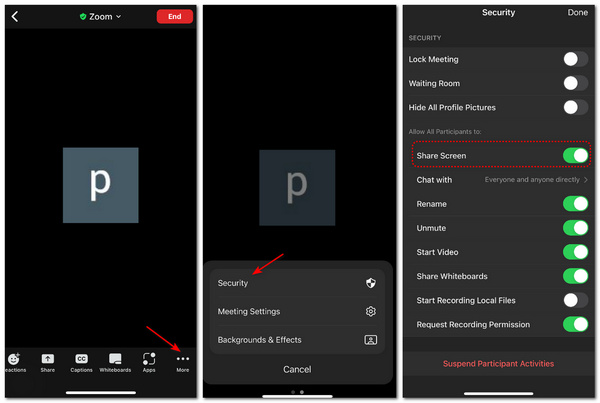
Поделиться экраном в Mobile Zoom
Вернитесь на конференцию Zoom и коснитесь значка Поделиться кнопку в нижней части окна. Вы также можете найти множество программ, экранами которых можно поделиться в Zoom. Вы также можете просто нажать на экран Кнопка, чтобы поделиться своим экраном в реальном времени.
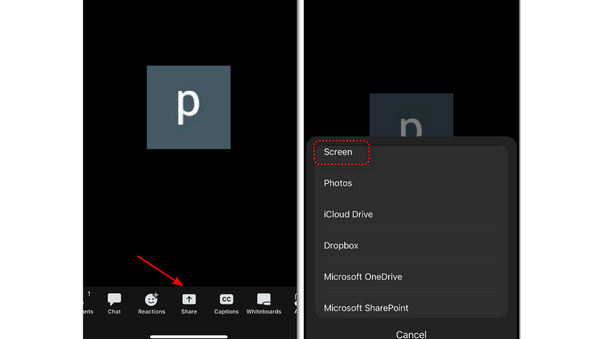
Часть 4. Дополнительный совет: поделитесь экраном своего телефона на рабочем столе Zoom
Если у вас есть видеоконференция в Zoom на компьютере, вам может потребоваться продемонстрировать приложение на своем мобильном телефоне. Как поделиться экраном своего телефона в Zoom? Звучит невозможно, правда? Не волнуйтесь, есть разумный метод. Зеркало телефона Apeaksoft вы можете отразить экран вашего мобильного телефона на своем компьютере, а затем вы сможете поделиться экраном в Zoom. Эта программа позволяет зеркально отображать ваш телефон по беспроводной сети или с помощью USB-кабеля и улучшать зеркальный экран до разрешения 4K. Вы также можете добавить аннотации на экран, чтобы поделиться ими в Zoom.
- Позвольте вам поделиться экраном 4K в Zoom со своего мобильного телефона.
- Гибко поворачивайте экран телефона, отраженный на компьютере.
- Поделитесь экраном вашего мобильного телефона по беспроводной сети или через USB.
- Поделитесь экраном телефона в Zoom без задержек.
Шаг 1 Скачать бесплатно Зеркало телефона Apeaksoft и запустите его. Вы можете подключить телефон к компьютеру через USB, а затем программа загрузит драйвер зеркала для зеркалирования вашего телефона. Если вы хотите нажать кнопку Беспроводное зеркало кнопку, вам нужно использовать встроенное зеркало на iPhone или использовать стороннее приложение на Android - ФонЛаб Зеркало.
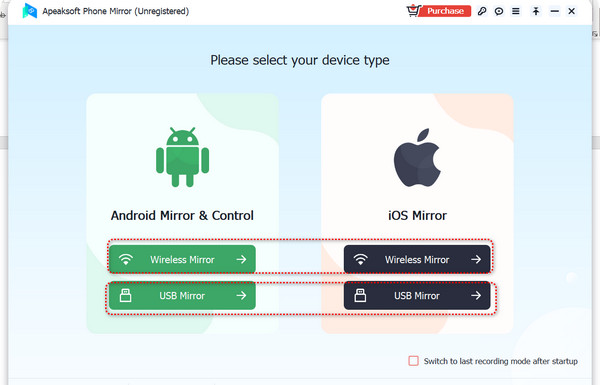
Шаг 2 Отразив экран телефона на компьютере, вы можете нажать кнопку Полноэкранный Нажмите кнопку, чтобы увеличить зеркальный экран, и измените разрешение, чтобы четко показать экран в режиме Zoom. Вы также можете нажать кнопку Щетка для детской посуды Кнопка для добавления аннотаций на экран, которые помогут вам выполнить учебное пособие.
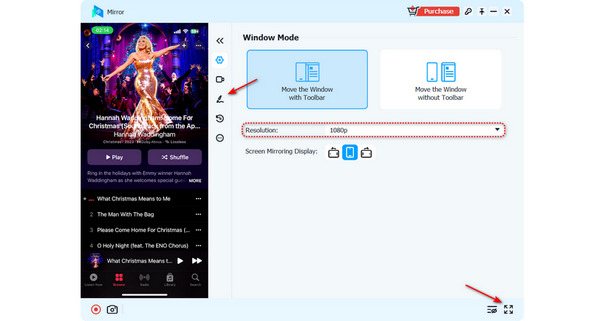
Часть 5 Часто задаваемые вопросы о потере кадров OBS
Почему мне не удается поделиться своим экраном в Zoom?
Причины почему Совместное использование экрана Zoom не работает разнообразны, поэтому найти соответствующий сложно. Возможно, проблема в сетевом подключении или настройках брандмауэра. Причиной также могут быть текущие проблемы программы или совместимости. Вы можете попробовать переустановить Zoom или изменить сетевое подключение.
Что, если все участники одновременно поделятся своими экранами в Zoom?
Это не имеет значения. Zoom имеет возможность позволить всем участникам делать это. Также организатор имеет право определять, могут ли участники одновременно демонстрировать свои экраны.
Могу ли я записать окно собрания, когда демонстрирую экран в Zoom?
Да, ты можешь. Однако вам все равно необходимо разрешение хоста, чтобы записать встречу в Zoom. Если вы думаете, что это сложно, вам лучше прибегнуть к стороннему устройству записи экрана, чтобы записать экран общего доступа.
Заключение
Эта статья показывает вам как поделиться экраном в Zoom. Помните, что вы можете определить, могут ли участники делиться своим экраном в Zoom, если вы проводите видеоконференцию. Если вы хотите поделиться экраном своего телефона на собрании Zoom на своем компьютере, Зеркало телефона Apeaksoft будет вашим самым разумным выбором. Он может зеркально отображать экран вашего телефона на компьютере, а затем вы можете поделиться экраном в Zoom, чтобы выделиться на конференции.



 Восстановление данных iPhone
Восстановление данных iPhone Восстановление системы iOS
Восстановление системы iOS Резервное копирование и восстановление данных iOS
Резервное копирование и восстановление данных iOS iOS Screen Recorder
iOS Screen Recorder MobieTrans
MobieTrans Передача iPhone
Передача iPhone iPhone Eraser
iPhone Eraser WhatsApp Перевод
WhatsApp Перевод Разблокировка iOS
Разблокировка iOS Бесплатный HEIC Converter
Бесплатный HEIC Converter Изменение местоположения iPhone
Изменение местоположения iPhone Android Восстановление данных
Android Восстановление данных Разбитое извлечение данных Android
Разбитое извлечение данных Android Резервное копирование и восстановление данных Android
Резервное копирование и восстановление данных Android Телефонный перевод
Телефонный перевод Восстановление данных
Восстановление данных Blu-Ray плеер
Blu-Ray плеер Mac Cleaner
Mac Cleaner DVD Creator
DVD Creator Конвертер PDF Ultimate
Конвертер PDF Ultimate Сброс пароля Windows
Сброс пароля Windows Зеркало телефона
Зеркало телефона Видео конвертер Ultimate
Видео конвертер Ultimate Редактор видео
Редактор видео Screen Recorder
Screen Recorder Конвертер PPT в видео
Конвертер PPT в видео Создание слайд-шоу
Создание слайд-шоу Бесплатный видео конвертер
Бесплатный видео конвертер Бесплатный Screen Recorder
Бесплатный Screen Recorder Бесплатный HEIC Converter
Бесплатный HEIC Converter Бесплатный видео компрессор
Бесплатный видео компрессор Бесплатный PDF Compressor
Бесплатный PDF Compressor Free Audio Converter
Free Audio Converter Бесплатный аудиозапись
Бесплатный аудиозапись Бесплатное видео Столяр
Бесплатное видео Столяр Бесплатный компрессор изображений
Бесплатный компрессор изображений Бесплатный ластик фона
Бесплатный ластик фона Бесплатное масштабирование изображений
Бесплатное масштабирование изображений Бесплатное средство для удаления водяных знаков
Бесплатное средство для удаления водяных знаков Блокировка экрана iPhone
Блокировка экрана iPhone Игра-головоломка Куб
Игра-головоломка Куб





